Loading...
Terdapat 34 menu Insertt pada Microsoft Word yang dijelaskan dalam artikel berikut

Microsoft Word menjadi software pengolah kata yang sangat familiar sekali digunakan untuk menulis dokumen. Software ini memiliki dukungan fitur menu yang cukup beragam. Beberapa fitur menu dari Microsoft Word meliputi: File, Home, Insert, Draw, Design, Layout, References, Mailings, Review, View, dan Help. Ikon menu maupun fitur yang ada di Microsoft Word, umumnya terus mengalami pembaruan seiring waktu, namun dari segi fungsi biasanya hanya menyesuaikan saja untuk kemudahan penggunaan.
Setiap menu yang ada di Microsoft Word memiliki submenu atau Ribbon Group, yang berisi beberapa ikon perintah. Kali ini akan dijelaskan fungsi ikon dari menu Insert di Microsoft Word. Menu Insert berisi beragam opsi pengaturan halaman dan objek, seperti menambahkan tabel, gambar, link, simbol, dan masih banyak lagi. Menu Insert termasuk menu ketiga setelah menu File dan Home, ini menjadi salah satu menu yang sering diakses dan digunakan pengguna dalam mengatur tata letak dokumen, penomoran, header, footer, ikon, flowchart, dll.
Lihat Juga : 200 Shortcut Microsoft Word Lengkap
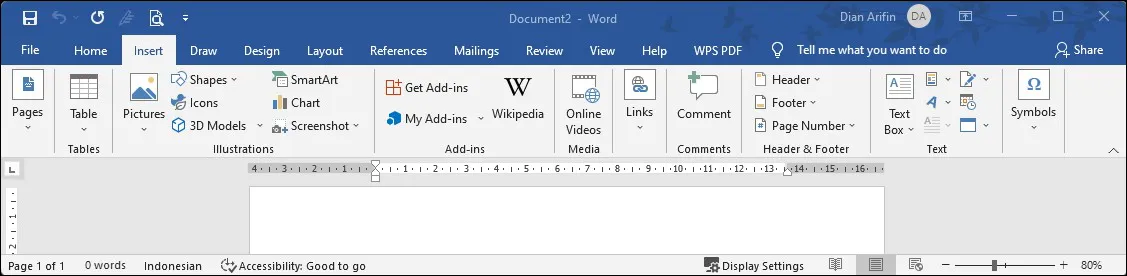
Pada menu bar Insert, terdapat Ribbon Group yang berisi beberapa ikon dengan ragam fungsinya. Seperti memasukkan suatu objek ke dalam dokumen, mulai dari menambahkan tabel, gambar, link, simbol, nomor halaman, cover, ikon, simbol, dan masih banyak lagi. Berikut ini merupakan menu atau ikon perintah yang berada pada menu Insert:
Pages: Ribbon Group yang memiliki beberapa ikon untuk mengatur dan menyesuaikan pengaturan halaman suatu dokumen.
Table: Ribbon Group yang digunakan untuk membuat tabel pada dokumen.
Illustrations: Ribbon Group yang berisi berbagai fungsi untuk menyisipkan Gambar, Bentuk, Ikon, Model 3D, SmartArt, Chart, dan lainnya.
Add-ins: Suatu program yang dilampirkan ke Microsoft Word untuk memberikan fungsionalitas tambahan.
Online Videos: Untuk menemukan atau menyisipkan video dari berbagai sumber online.
Links: Ribbon Group yang berisi sekumpulan ikon untukmenghubungkan ke tautan URL / Link.
Comment: Ribbon Group yang digunakan untuk menyisipkan atau menambahkan catatan pada kolom komentar di bagian dokumen yang diinginkan.
Header & Footer: Ribbon Group yang mengatur teks ke bagian Header, Footer, dan memberikan penomoran halaman.
Text: Ribbon Group yang sekumpulan fungsi ikon untuk membuat teks dengan berbagai gaya maupun efek.
Symbols: Ribbon Group yang digunakan untuk menyisipkan beragam simbol ke lembar kerja Word.
Lihat Juga : 10 Cara Mengatur Ukuran Kertas di Microsoft Word
Itulah penjelasan lengkap mengenai fungsi ikon menu Insert pada Microsoft Word. Beberapa ikon perintah pada menu Insert mudah sekali diakses pengguna untuk membantu proses pengeditan dokumen sesuai dengan yang Anda butuhkan. Dengan mempelajari fungsi-fungsi dari ikon menu yang ada pada menu Insert, tentunya akan membuat Anda semakin semangat dan familiar dalam mengerjakan dokumen apa pun.
Bagikan artikel ini ke media sosial Anda supaya lebih berguna dan bermanfaat. Jika Anda memiliki pertanyaan atau pendapat yang ingin Anda sampaikan, silakan tulis melalui kolom komentar di bawah ini. Terima kasih dan selamat mencoba!
Penulis : Yunita Setiyaningsih | Editor : Rudi Dian Arifin